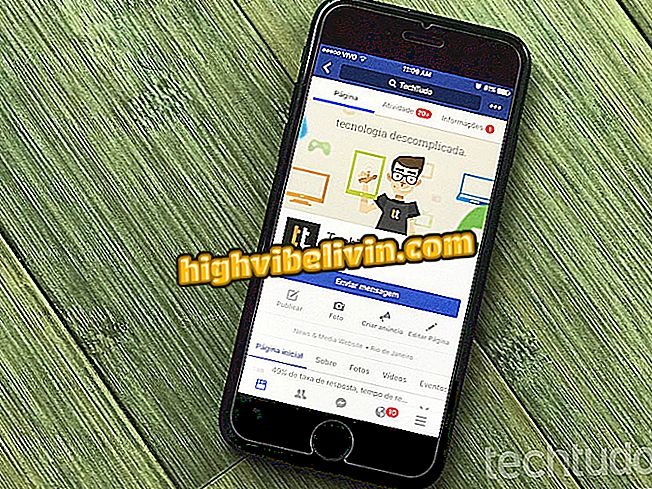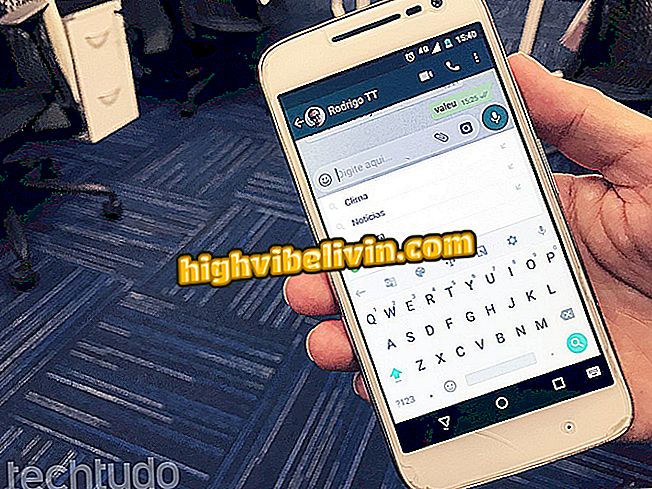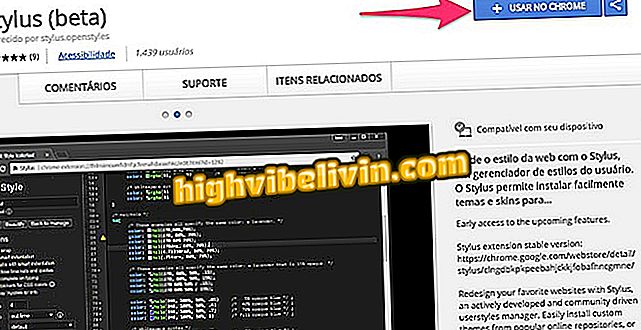Cum se înregistrează amprenta pe Moto Z3 Play
Cititorul de amprente este una din principalele noutăți ale jocului Moto Z3 Play. Situat chiar sub butoanele de volum, caracteristica recunoaște până la cinci degete diferite și vă permite să deblocați dispozitivul cu doar o atingere a senzorului. Pe lângă faptul că face utilizatorul mai rapid, biometria adaugă, de asemenea, mai multă securitate sistemului, deoarece funcționează în paralel cu parolele Android tradiționale.
Cu toate acestea, pentru a debloca Moto Z3 Play cu amprentele digitale, la fel ca pe fiecare smartphone, trebuie să le înregistrați mai întâi. În următorul tutorial, TechTudo detaliază toți pașii necesari pentru utilizarea biometriei la lansarea Motorola.

Biometria vă permite să deblocați telefonul și aplicațiile cu o singură atingere; vedeți cum să utilizați
Ce schimbări în Moto Z3 Play: diferențele în comparație cu Moto Z2 Play
Pasul 1. În ecranul de setări al jocului dvs. Moto Z3 Play, selectați opțiunea "Securitate și locație". Apoi atingeți "amprentă".
Pasul 2. Selectați "Setare amprentă digitală" și introduceți parola, modelul sau deblocați codul PIN. În cazul în care dispozitivul nu are nici una dintre aceste metode de protecție activate, trebuie să alegeți una înainte de a continua.

Pentru a continua, introduceți sau definiți o metodă alternativă de deblocare
Pasul 3. În ecranul următor, dacă este necesar să setați un cod PIN, un cod PIN sau un șablon în pasul anterior, telefonul dvs. smartphone vă va întreba dacă doriți sau nu să afișați conținutul notificărilor pe ecranul de blocare. În acest caz, selectați opțiunea de preferință și atingeți "Efectuat".

Când setați o parolă, un cod PIN sau un model, ajustați, de asemenea, confidențialitatea notificărilor
Pasul 4. După ce ați finalizat toți pașii de mai sus, localizați și atingeți playerul digital de pe partea laterală a dispozitivului. La fel cum indică și sistemul, puteți găsi senzorul chiar sub tastele de volum.

După ce localizați senzorul, atingeți-l o dată pentru a continua.
Pasul 5. În ecranul următor, înainte de a atinge opțiunea "porniți" și, în cele din urmă, începeți semnăturile digitale, asigurați-vă că senzorul și degetul sunt curate. În plus, pentru a asigura succesul procedurii, țineți telefonul inteligent în poziția normală de utilizare.
Pasul 6. Odată ce procesul de înregistrare a început, urmați recomandările de pe ecran și atingeți senzorul de câte ori este necesar. La sfârșitul procedurii, telefonul smartphone va trece automat la următorul ecran.

În timpul înregistrării, rețineți și instrucțiunile afișate pe ecran
Pasul 7. Cu ajutorul amprentei deja adăugate, puteți să terminați procedura atingând "Efectuat". Cu toate acestea, dacă doriți să înregistrați mai multe amprente digitale, dvs. sau altele, atingeți "Adăugați altul".

La sfârșitul procedurii, puteți adăuga un altul digital
Gata! După finalizarea înregistrării unui aparat digital, este deja posibil să îl utilizați pentru a debloca dispozitivul și aplicațiile.
Pentru a adăuga, șterge sau redenumi digital
În viitor, dacă doriți să adăugați alte produse digitale sau chiar să gestionați cele înregistrate, urmați pașii de mai jos:
Pasul 1. Din nou în setările "Securitate și locație", atingeți opțiunea "amprentă digitală" și introduceți parola, codul PIN sau modelul.
Pasul 2. În ecranul următor, pe lângă posibilitatea de a exclude amprentele înregistrate, le puteți redenumi și ele. Pentru aceasta, trebuie doar să atingeți numele uneia dintre ele și să schimbați descrierea.

Pe lângă excluderea unei afișări înregistrate, o puteți redenumi, de asemenea
Pasul 3. În același ecran, sistemul vă permite, de asemenea, să adăugați amprente digitale noi. Cu toate acestea, rețineți că puteți înregistra numai până la cinci degete.

În mod implicit, sistemul nu vă permite să înregistrați mai mult de cinci cifre digitale

Moto Z3 Play: cunoașteți telefonul smartphone Motorola
Cum de a cumpăra un telefon mobil în Statele Unite? Sfaturi de schimb de utilizatori în Forum